Zusammenfassung:
Seien Sie vorsichtig, wenn Sie ein Android-Smartphone oder -Tablet von der Version 5.1 oder höher von Lollipop auf Android 6.0 Marshmallow aktualisieren, da die Aktualisierung von Lollipop auf Android 6.0 Marshmallow leicht zu Datenverlust führt.
Ist das Update auf Android 6.0 Marshmallow für Ihre Android-Geräte verfügbar? Werden Sie Ihr aktuelles Android-Betriebssystem auf Marshmallow aktualisieren? Android 6.0 gilt als das derzeit schnellste Betriebssystem im Vergleich zu 5.x Lollipop. Unseren Informationen zufolge nutzen Nutzer von Android-Smartphones und -Tablets bekannter Marken wie Samsung, LG, HTC, Sony und Nexus mittlerweile das Betriebssystem 6.0 Marshmallow. Das Betriebssystem ist laut Berichten hervorragend, bis auf ein unerträgliches Problem: Kontakte, Fotos, Nachrichten und andere Multimediadateien gehen beim Upgrade von Lollipop auf Marshmallow verloren.
Sichern Sie Android, bevor Sie das Marshmallow-Update erhalten
Um Ihre wertvollen Daten beim Upgrade vollständig zu schützen, sollten Sie Ihr Android-Gerät auf dem PC sichern. Viele empfinden dies als lästige Aufgabe, die durch Datenverlust letztendlich zum Verhängnis wird. Sorgen Sie daher für ein sicheres Android 6.0 Marshmallow-Update, indem Sie im Voraus Backups erstellen. Mit dem passenden Android-Backup- und Wiederherstellungstool – EaseUS MobiSaver für Android – ist der Backup-Prozess kinderleicht.

Schritt 1. Verbinden Sie das Android-Telefon mit einem Windows-Computer.
Schritt 2. Führen Sie EaseUS MobiSaver aus, um alle Daten auf Android zu scannen.
Schritt 3. Speichern Sie nach dem Scan die Android-Daten auf dem Computer.
Zwei effektive Möglichkeiten zum Upgrade von Android 5.1 Lollipop auf 6.0 Marshmallow
Mit den Backups können Sie jetzt Android Lollipop auf 6.0 Marshmallow aktualisieren, ohne Datenverlust befürchten zu müssen. Hier stellen wir Ihnen zwei effektive Möglichkeiten vor, Ihr Android-Betriebssystem auf das neueste zu aktualisieren.
Option 1. Android Marshmallow-Upgrade von Lollipop über OTA
Das „Over-the-Air“-Update (OTA) ist die am häufigsten empfohlene Methode zum Aktualisieren des Android-Betriebssystems, da es unglaublich einfach und schnell ist und jeder gut damit zurechtkommt.
Schritt 1. Öffnen Sie „Einstellungen“ auf Ihrem Android-Telefon;
Schritt 2. Suchen Sie unter „Einstellungen“ nach „Telefoninformationen“ und tippen Sie auf „Software-Update“, um die neueste Android-Version zu prüfen. Dieser Schritt ist wichtig. Sie müssen Ihr Telefon auf die neueste Version von Android Lollipop aktualisieren, bevor Sie auf Marshmallow aktualisieren. Das bedeutet, dass Sie Android 5.1 oder höher verwenden müssen, um nahtlos auf Android 6.0 Marshmallow aktualisieren zu können.
Schritt 3. Nach dem Download wird Ihr Telefon zurückgesetzt und Android 6.0 Marshmallow installiert und gestartet.
Option 2. Erzwingen Sie ein Android Marshmallow-Update über das Werksimage
Die Verwendung eines Android-Werksimages löscht alle Daten. Stellen Sie erneut sicher, dass Sie die Backups mit EaseUS MobiSaver durchgeführt haben. Beachten Sie, dass dieser Vorgang nur für fortgeschrittene Benutzer geeignet ist und sich besser auf Nexus-Geräten eignet.
Schritt 1. Laden Sie das neueste Android SDK herunter und installieren Sie es auf Ihrem Windows-Computer.
Schritt 2. Fügen Sie den SDK-Ordner zum Pfad hinzu: Arbeitsplatz > Eigenschaften > Erweiterte Systemeinstellungen > Systemeigenschaften > Erweitert > Umgebungsvariablen;
Schritt 3. USB-Debugging aktivieren;
Schritt 4. Laden Sie das Werksimage für Ihr Gerät auf Ihren Windows-Computer herunter und verbinden Sie Ihr Android über USB mit dem Computer.
Schritt 5. Starten Sie Ihr Telefon im Fastboot-Modus, indem Sie beim Einschalten des Geräts die Lauter-, Leiser- und Einschalttaste gedrückt halten.
Schritt 6. Öffnen Sie ein Befehlsterminal auf Ihrem Computer und führen Sie „flash-all.bat“ aus, um die erforderlichen Dateien und das Betriebssystem auf Ihrem Telefon zu installieren.
Schritt 7. Anschließend empfiehlt Google, den Bootloader Ihres Telefons aus Sicherheitsgründen zu sperren. Starten Sie dazu Ihr Telefon über USB im Fastboot-Modus neu und führen Sie anschließend „fastboot oem lock“ über ein Eingabeaufforderungsfenster auf Ihrem Computer aus.
Derzeit gibt es zwei Möglichkeiten, Android von Lollipop auf 6.0 Marshmallow zu aktualisieren. Wir hoffen, Sie führen mithilfe von EaseUS MobiSaver für Android ein sicheres Update und mithilfe der oben beschriebenen Anleitung ein vollständiges Update durch.
Weitere Artikel & Tipps:
-
Wie kann man Android Apps und Daten auf PC sichern?
![author-Katrin]() Katrin / 2025-08-26
Katrin / 2025-08-26 -
Wie kann man gelöschte Snapchat Fotos und Videos wiederherstellen?
![author-Mako]() Mako / 2025-08-26
Mako / 2025-08-26
-
Top 17 der besten Fotowiederherstellungs-Apps/Software für Android
![author-Maria]() Maria / 2025-08-26
Maria / 2025-08-26 -
So stellen Sie Fotos von einem gesperrten Android-Telefon wieder her
![author-Maria]() Maria / 2025-08-26
Maria / 2025-08-26
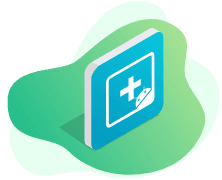
EaseUS MobiSaver for Android
- Einfachste Android-App zur Datenrettung
- Vollständiger Modus zum Scannen der Daten
- Schnelle Filterung gelöschter Dateien
Hot Artikel
